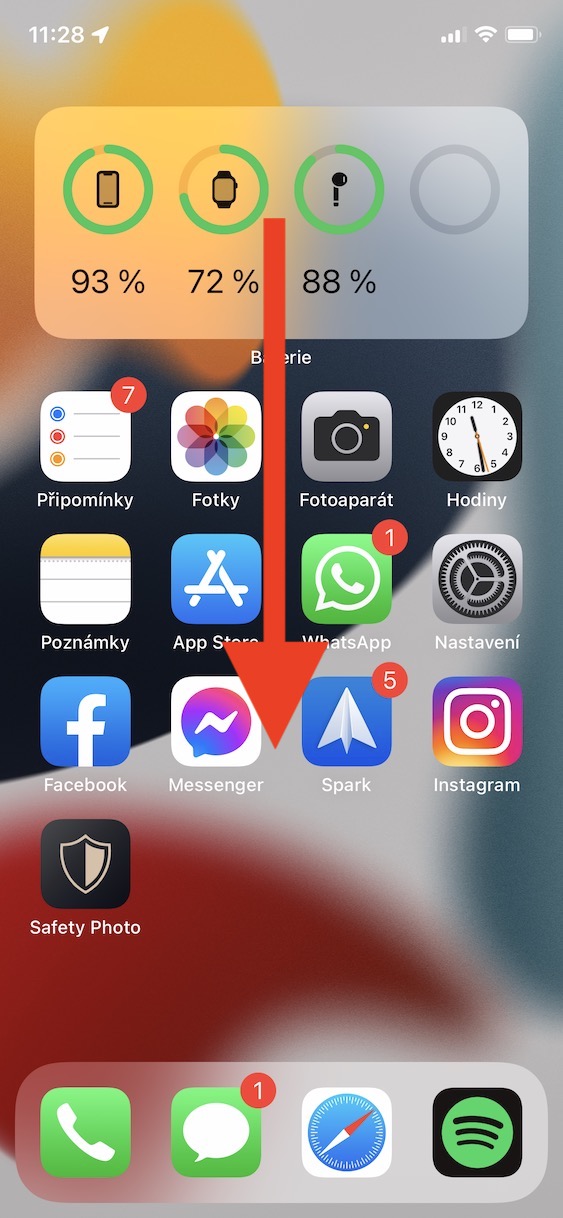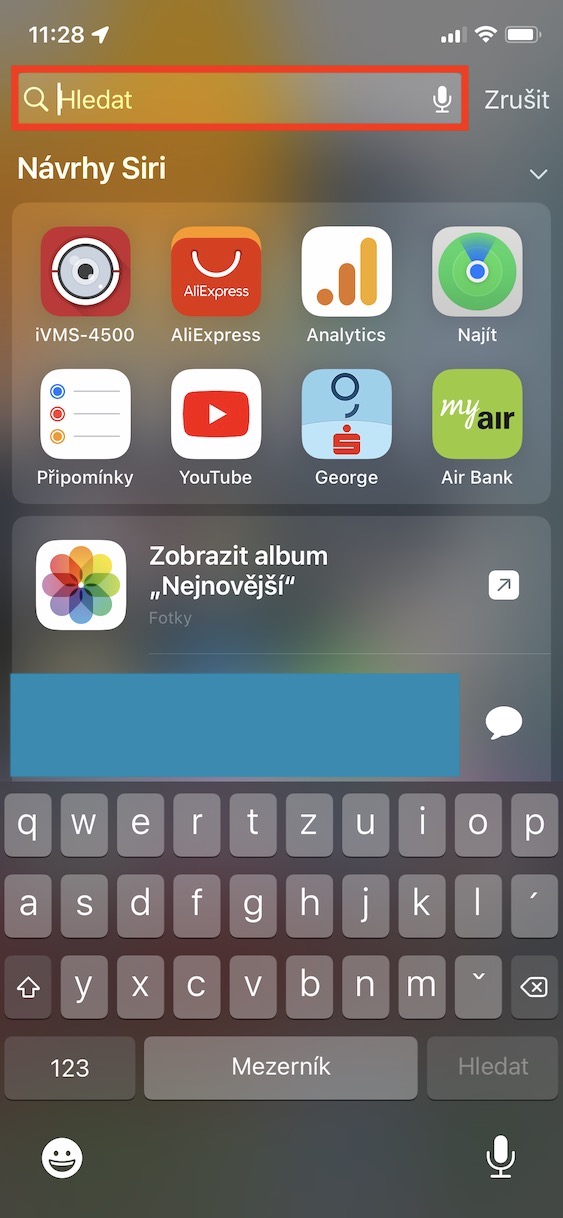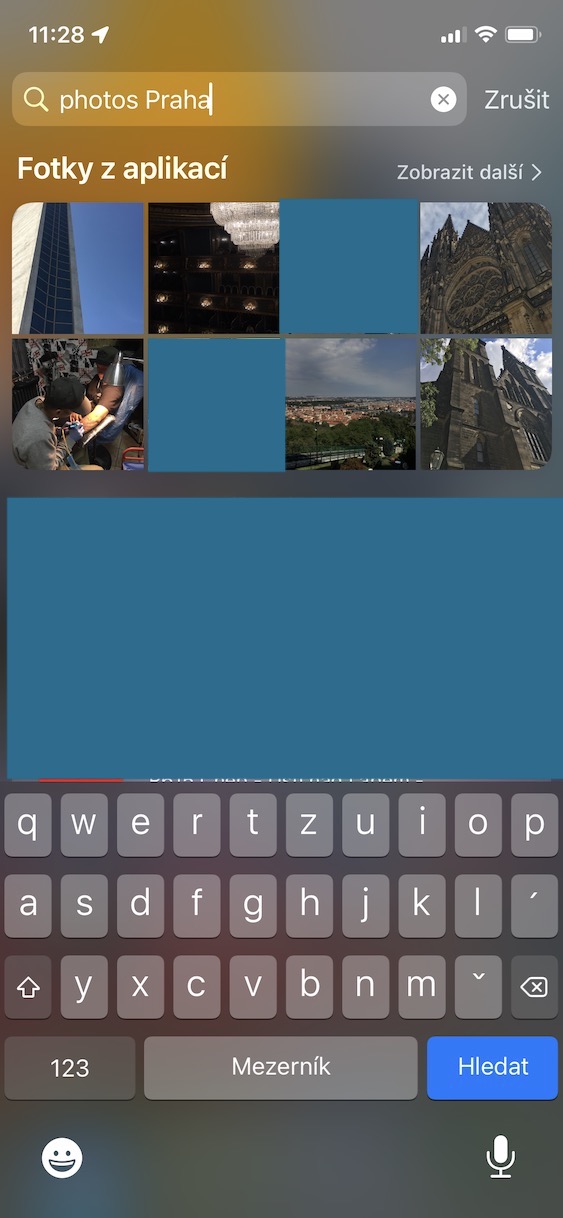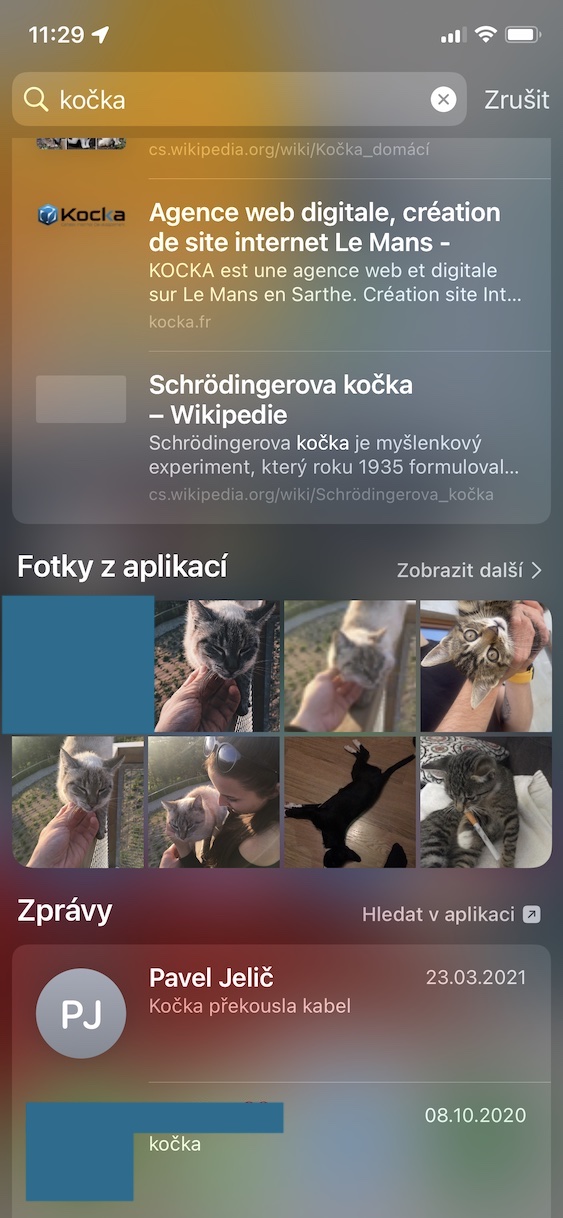Igal aastal esitleb Apple oma operatsioonisüsteemide uusi suuremaid versioone WWDC arendajakonverentsidel, mida traditsiooniliselt peetakse suvel. See aasta ei erinenud ning WWDC21-l tutvustati iOS-i ja iPadOS 15, macOS 12 Monterey, watchOS 8 ja tvOS 15. Kõik need süsteemid on olnud varase juurdepääsu jaoks saadaval beetaversioonide kujul alates nende kasutuselevõtust, mis on mõeldud kõigile arendajatele ja testijatele. Kui aga jälgida sündmusi Apple’i maailmas, siis kindlasti ei jäänud te mainimata süsteemide avalike versioonide ilmumisest paar nädalat tagasi. Kõik uued süsteemid on varustatud lugematute täiustuste ja funktsioonidega, mis on kindlasti seda väärt. Me käsitleme neid oma ajakirjas kogu aeg ja see artikkel pole erand – vaatame veel ühte iOS 15 võimalust.
See võib olla sind huvitab

Fotode otsimine iPhone'is Spotlighti kaudu
Kui olete üksikisik. kellel on ka Mac või MacBook, usute mind kindlasti, kui ütlen, et kasutate Spotlighti. See on teatud mõttes Google, mis on mõeldud (mitte ainult) teie Apple'i arvutis andmete otsimiseks. Kui aga ütleksin teile, et Spotlight on saadaval ka iPhone'is, st iOS-is, võivad mõned teist umbusklikult pead raputada. Spotlighti saab aga iOS-is tõesti kasutada ja tõsi on see, et see on suurepärane abimees, tänu millele on sul võimalik lihtsalt ja kiiresti leida üles mis tahes andmed, rakenduse või info. Osana iOS 15-st nägime Spotlighti veel üht täiustust – just tänu sellele saame fotosid otsida järgmiselt:
- Esiteks on muidugi vaja, et sa Nad tõid teie iPhone'is esile Spotlighti.
- Saate seda saavutada, kui avaleht rakendustega pühkige ülevalt alla ükskõik kuhu.
- Seejärel ilmub Spotlighti liides ja leiate end otsingu tekstikastist.
- Lihtsalt tippige sellele väljale fotod ja selle väljendi jaoks siis mida te otsite.
- Nii et kui soovite otsida fotod kõikidest autodest, seejärel tippige otsingusse auto fotod.
Seega saate ülaltoodud protseduuri kasutades otsida oma iPhone'ist fotosid Spotlighti abil. Kuid tõde on see, et Spotlight on palju targem. Lisaks objektidele kui sellistele saab näiteks otsida ka fotosid valitud inimestega – tuleb lihtsalt otsida väljend fotod nad lihtsalt kirjutasid otsitava inimese nime. Saate sisestada otsingusõna Spotlighti otsinguväljale isegi ilma sõnata fotod, igal juhul tuleb arvestada sellega, et võid näha ka tulemusi kodulehelt jm. Kui te ei soovi, et fotosid Spotlightis kuvataks, saate selle funktsiooni keelata Seaded -> Siri ja otsing -> Fotod, kus on valikud kohandada.